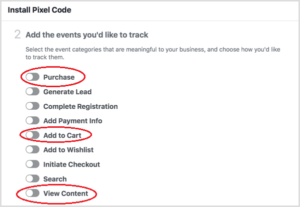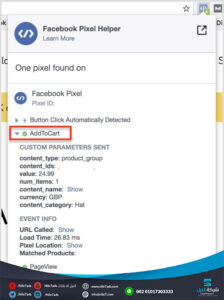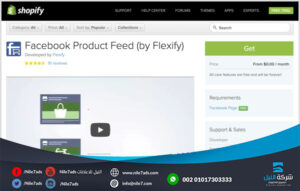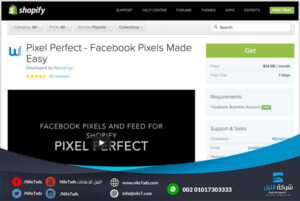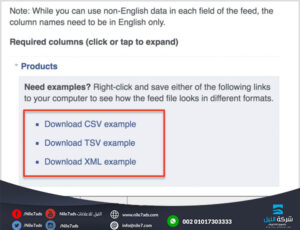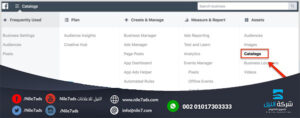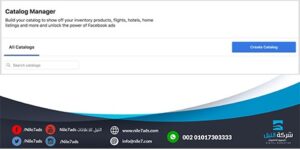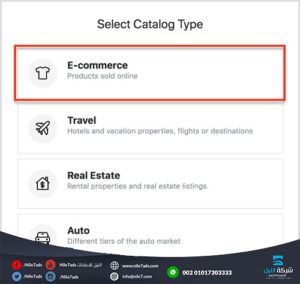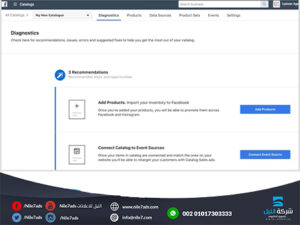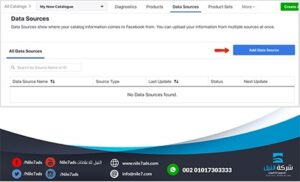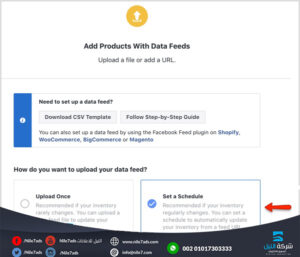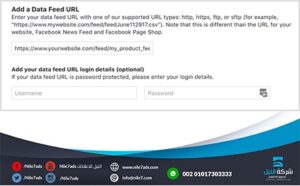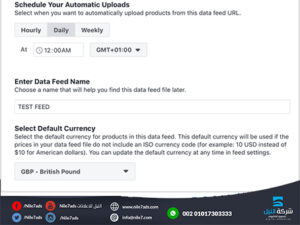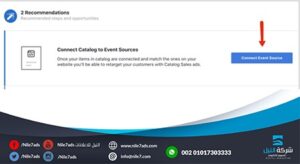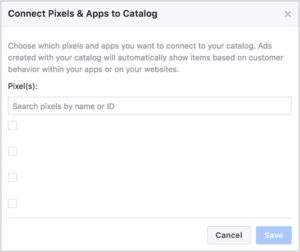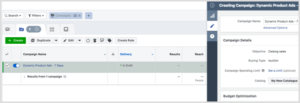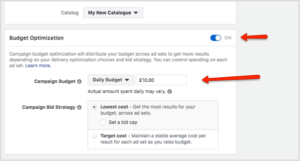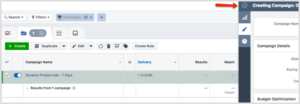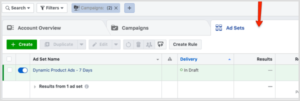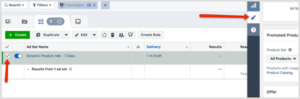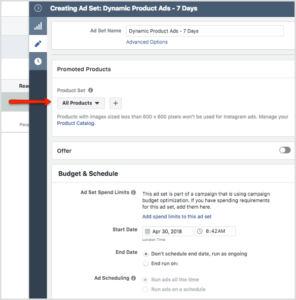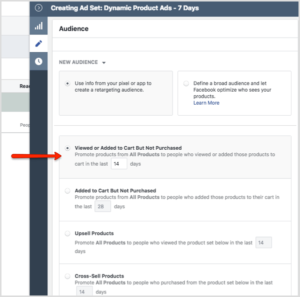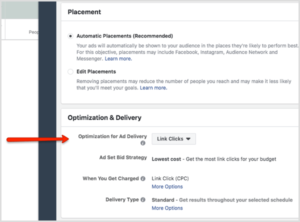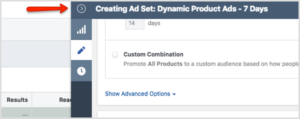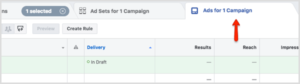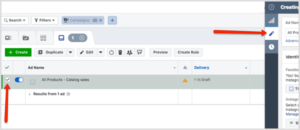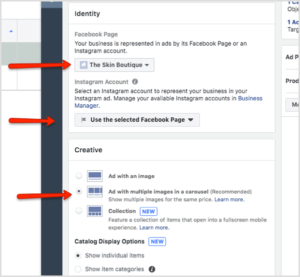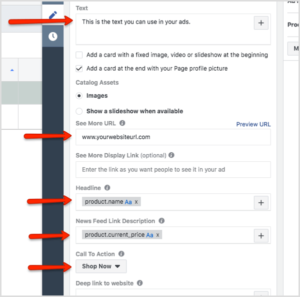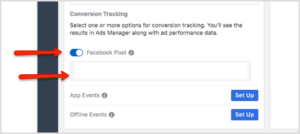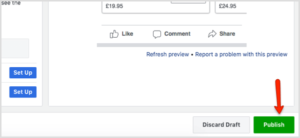كيفية إعادة استهداف Facebook و Instagram مع إعلانات المنتجات التلقائى!!
هل تريد إعادة استهداف زوار موقع الويب بإعلانات عن المنتجات التي شاهدوها ولكنهم لم يشتروها؟
هل تتساءل عن كيفية إعداد إعلانات منتجات تلقائى على Facebook و Instagram؟
في هذه المقالة ، ستكتشف كيفية تجديد النشاط التسويقي لزوار موقع الويب باستخدام إعلانات المنتجات التلقائية باستخدام Facebook Ads Manager؟
ما هي إعلانات المنتجات التلقائية؟
- تتيح لك إعلانات المنتجات التلقائية استهداف العملاء الذين زاروا موقعك وتصفحوا مجموعة من منتجاتك ولكنهم غادروا قبل إتمام عملية الشراء. هذا جمهور صعب جدًا لذا من المهم استهدافهم لتشجيعهم على التحويل.
- مع إعلانات المنتجات التلقائية ، يمكنك إنشاء إعلان مخصص لكل شخص مع المنتجات التي شاهدوها على موقع الويب الخاص بك ومجموعة من المنتجات الأخرى. سيشاهدون هذه الإعلانات على Facebook و Instagram في المرة التالية التي يسجلون فيها الدخول.
- تتمثل فائدة إعلانات المنتجات التلقائية في تقليل عدد التحويلات المفقودة في المرحلة الأخيرة من عملية المبيعات إلى الحد الأدنى. تذكّر الإعلانات العملاء بمنتجاتك وتزيد من احتمال عودة زائر موقع الويب إلى موقع الويب الخاص بك لشراء شيء ما. يمكنك أيضًا تسليط الضوء على العروض وإظهار مراجعات المنتجات وإخبار المستخدمين عن وقت التسليم أو النقاط الرئيسية الأخرى.
- تذكر أن هذه الإعلانات ستكون على الأرجح أكثر إعلانات Facebook ربحية التي تعرضها ، لذلك من المهم أن تقوم بإعدادها بشكل صحيح. باتباع هذه الخطوات ، يمكنك الحصول على
- إعلانات المنتج التلقائي الخاصة بك وعرضها في أي وقت من الأوقات.
الخطوة الاولى إعداد Facebook Pixel Events
- يساعد Facebook pixel على ضمان قيام حملة إعلانات المنتجات التلقائية الخاصة بك بعرض الإعلانات المناسبة على الجمهور المناسب في الوقت المناسب. إنها مقتطف من الشفرة الموجودة على موقع الويب الخاص بك ويتتبع الأحداث (الإجراءات المختلفة) التي يتخذها الأشخاص على موقع الويب الخاص بك. من المهم إعداد البيكسل والتتبع بشكل صحيح. إذا لم يكن الأمر كذلك ، فلن تتمكن من جعل إعلاناتك التلقائية تعمل بشكل صحيح.
- تعد هذه الثلاثة أحداث على بكسل فيسبوك مهمة للإعلانات الديناميكية: الشراء والإضافة إلى المحتوى وعرض المحتوى.
- بعد تثبيت رموز أحداث البكسل على موقعك ، يمكنك التحقق من إطلاق الأحداث بشكل صحيح باستخدام مكون إضافي لمتصفح Chrome يسمى Facebook Pixel Helper. بعد تثبيت المكون الإضافي ، يظهر رمز شعار بكسل صغير في شريط أدوات المتصفح. كل ما عليك فعله هو زيارة صفحة الويب التي تريد التحقق منها ، وانقر على أيقونة Facebook Pixel Helper ، ويمكنك أن ترى الأحداث التي تطلق على تلك الصفحة.
- نصيحة: تذكر تعطيل مانع الإعلانات عند استخدام هذا المكون الإضافي. خلاف ذلك ، قد يبدو كما لو أن وحدات البكسل الخاصة بك لا تعمل.
- فيما يلي مثال على ما قد تراه في صفحة “إضافة إلى السلة”. تشير علامة الاختيار الخضراء إلى أن البكسل يطلق بشكل صحيح ، وهو أمر رائع. إذا قمت بتوسيع حقل AddToCart ، فيمكنك رؤية المزيد من المعلومات التي يقوم موقع الويب الخاص بك بنقلها إلى Facebook لجعل إعلانات المنتج الديناميكي تعمل بشكل صحيح.
الخطوة الثانية إنشاء خلاصة المنتج (Create a product feed )
- خلاصة المنتج هي في الأساس صفحة مستضافة على موقع الويب الخاص بك تحتوي على جميع المعلومات التي يحتاج Facebook إلى معرفتها بمنتجاتك. قد تتضمن هذه المعلومات:
- وصف المنتج
- عدد المنتجات في المخزون
- الأحجام الخاصة بالمخزون
- شرط
- السعر
- رابط الصورة
- الشحن
- يتيح توفير معلومات عن منتجاتك لـ Facebook أن تملأ إعلاناتك تلقائية بهذه المعلومات عندما يشاهد الأشخاص المنتجات على موقع الويب الخاص بك. إنه ذكي للغاية.
- يمكنك إنشاء خلاصة منتج بعدة طرق مختلفة. تعتمد الطريقة المناسبة لك على النظام الذي يتكون منه موقع الويب الخاص بك والمكونات الإضافية التي تحتاجها لإنشاء الخلاصة. إليك عرض تفصيلي لأنظمة التجارة الإلكترونية الأكثر شيوعًا والمكونات الإضافية التي تحتاج إلى استخدامها لكل منها.
Shopify
إذا كان لديك متجر Shopify ، لديك خياران للمكون الإضافي.
إن Facebook Product Feed by Flexify مجاني يعمل بشكل جيد مع أي متجر للتجارة الإلكترونية يحتوي على أقل من 100 منتج. تحتاج فقط إلى تثبيت العنصر الإضافي في متجر Shopify الخاص بك.
إذا كان لديك أكثر من 100 منتج ، فيمكن أن تحصل Flexify على القليل من العربات ، لذا فمن الأفضل أن تتحول إلى Pixel Perfect (التي تكلف 14.99 دولارًا في الشهر). يعمل كلا التطبيقين بنفس الشيء ، لكن Pixel Perfect أكثر موثوقية في المتاجر الكبيرة.
WooCommerce
إذا كان لديك متجر (WordPress)(WooCommerce) ، فإن PixelYourSite هو خيار رائع لإعداد البكسل وتتبع الأحداث. تحتاج إلى الحصول على إصدار Pro عند تثبيت البرنامج المساعد. يكلف 80 دولارًا في السنة ، ولكنه يستحق ذلك.
بمجرد تثبيت PixelYourSite Pro ، ستحتاج إلى إصدار Pro من موجز كتالوج منتج PixelYourSite ، والذي يكلف 50 دولارًا في السنة. يعمل كل من PixelYourSite Pro و PixelYourSite Product Catalog Pro معًا لتوفير كل ما تحتاجه للاستمرار في العمل.
إعدادات التجارة الإلكترونية الأخرى
- إذا كان لديك نظام مفصل للتجارة الإلكترونية بدلاً من نظام جاهز للاستخدام ، لديك خياران:
- تحدث إلى المطورين واطلب منهم إنشاء خلاصة منتج لموقع الويب الخاص بك. يمكنهم الحصول على جميع المعلومات التقنية التي يحتاجونها من Facebook هنا.
- بناء التغذية اليدوية(Build a manual feed). التغذية اليدوية هي مستند Excel يحتوي على كافة معلومات المنتج التي يحتاجها Facebook. ثم تقوم بتحميله إلى Facebook Business Manager. تعد الخلاصات اليدوية كبيرة بالنسبة لمتاجر التجارة الإلكترونية الأصغر التي تكافح من أجل بناء خلاصات المنتجات ، ولكن العيب هو أنها لا يتم تحديثها عندما يتم تحديث موقع الويب.
إذا كنت ترغب في تنزيل القالب للتغذية اليدوية ، انقر فوق الارتباط أعلاه. هناك عدة خيارات بناءً على التنسيق الذي تريد استخدامه:
رابط تغذية المنتج Product Feed Link
عند اكتمال خلاصة المنتج (باستثناء الخلاصة اليدوية) ، ستتلقى رابطًا يبدو مثل هذا: www.yourwebsite.com/feed/my_product_feed.txt. في وقت لاحق ، ستقوم بإضافة هذا الرابط إلى Facebook Business Manager حتى يتمكن Facebook من سحب البيانات من الخلاصة إلى النظام.
الخطوة الثالثة إعداد كتالوج Facebook
الخطوة التالية هي إنشاء كتالوج على Facebook يحتوي على معلومات للعناصر التي تريد الإعلان عنها في إعلانات Facebook. يمكن استخدام الكتالوج ليس فقط للإعلانات التلقائية للمنتج ولكن أيضًا للإعلانات الدائرية أو إعلانات المجموعة أو أي إعلانات ترغب في عرض منتجاتك بها.
ما هي فوائد كتالوج الفيسبوك؟
- ستقوم بمتابعة المنتجات التي تبيعها حتى تتمكن من استخدامها بسهولة مع إعلاناتك.
- يتيح لك عرض الإعلانات المستهدفة للأشخاص الذين أبدوا بالفعل اهتمامًا بنشاطك التجاري من خلال الإعلانات التلقائية.
- يمكنك إظهار مخزونك للأشخاص في تجربة ملء الشاشة على الجوال (إعلانات المجموعة).
إنشاء الكتالوج
لإنشاء كتالوج ، افتح Facebook Business Manager ، وانقر فوق الأسطر الثلاثة في الجزء العلوي الأيسر لفتح القائمة ، وحدد كتالوجات ضمن الأصول.
في صفحة مدير الكتالوج ، انقر فوق إنشاء كتالوج.
حدد نوع الكتالوج ذي الصلة وانقر فوق “التالي”. في هذا المثال ، حدد التجارة الإلكترونية.
في الشاشة التالية ، حدد اسم نشاطك التجاري من القائمة المنسدلة ، وأضف اسمًا للكتالوج الخاص بك ، وانقر فوق إنشاء
سترى بعد ذلك رسالة تعنى أنه قد تم إنشاء الكتالوج الخاص بك. انقر على عرض الكاتالوج لفتح الصفحة الرئيسية لمدير الكاتالوج ، والتي تبدو هكذا.
إعداد خلاصة المنتج Set Up Product Feed
الخطوة التالية هي إعداد خلاصة المنتج. افتح علامة التبويب مصادر البيانات في أعلى الصفحة وانقر فوق الزر “إضافة مصدر البيانات” على الجانب الأيسر.
في الصفحة التالية ، حدد خيار “تعيين جدول”. هذا يعني أنه سيتم تحديث خلاصتك تلقائيًا في الوقت والتردد الذي تختاره ، وهو أمر مهم إذا كان مخزونك يتغير بانتظام.
قم بالتمرير لأسفل إلى قسم إضافة عنوان URL لخلاصة البيانات ولصق عنوان URL لخلاصة المنتج في المربع. (هذا هو عنوان URL الذي قمت بإعداده مسبقًا.) ما لم تكن خلاصتك محمية بكلمة مرور ، فلن تحتاج إلى إدخال هذه التفاصيل.
بعد ذلك ، حدد عدد المرات التي تريد تحديث الخلاصة الخاصة بك. على سبيل المثال ، يمكنك جدولتها لتحديث كل يوم في منتصف الليل.
أخيرًا ، أدخل اسم الخلاصة واختر العملة الصحيحة. عندما تنتهي ، انقر فوق تحميل.
قد يستغرق تحميل خلاصتك بعض الوقت بناءً على عدد المنتجات الموجودة فيه. بعد ظهور رسالة تفيد بأن التحميل اكتمل ، انقر فوق تم للرجوع إلى صفحة التشخيص ، حيث يمكنك استكشاف أي مشكلات في خلاصتك وإصلاحها.
ربط مصدر الحدث
أنت الآن بحاجة إلى توصيل مصدر الحدث ، مما يعني في الأساس إخبار الكتالوج الذي يستخدمه بكسل بكسل. هذه خطوة مهمة ويجب عدم التغاضي عنها.
انقر فوق الزر Connect Event Source.
في النافذة المنبثقة Pop up ، حدد بكسل Facebook المناسب للمشروع الذي تعمل عليه.
الآن وبعد أن أصبح لديك كتالوج المنتجات قيد التشغيل ، يمكنك الانتقال لإنشاء حملتك.
الخطوة الرابعة إعداد حملة إعلانات المنتجات التلقائية على Facebook
لإنشاء حملتك ، افتح إدارة الإعلانات وانقر فوق إنشاء.
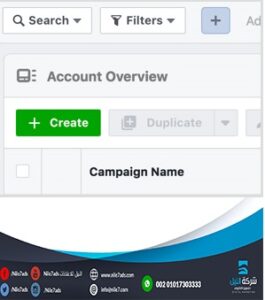
في الصفحة التالية ، انقر فوق “تحديد إنشاء سريع”.
عندما تفتح نافذة المعلمات ، قم بتسمية حملتك وحدد المزاد كنوع الشراء. اختر “كتالوج المبيعات” كهدف للحملة واختر الفهرس الذي تريد الترويج له.
بعد تسمية مجموعة الإعلان والإعلان ، انقر فوق “حفظ إلى المسودة”
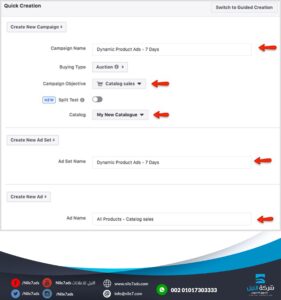
بمجرد النقر فوق حفظ إلى المسودة ، تتم إضافة غلاف الحملة إلى مدير الإعلانات ، كما هو موضح هنا:
في هذه المرحلة ، من الجيد تغيير تحسين الميزانية. قم بتشغيل شريط التمرير “تحسين الميزانية”.
الآن حدد ميزانية حملتك. إذا لم تكن متأكدًا من الميزانية التي سيتم تعيينها ، فإن حوالي 14 دولارًا (10 دولارات أمريكية) يوميًا هو مكان جيد للبدء ، إلا إذا كان موقع الويب الخاص بك يستقبل الآلاف من زوار موقع الويب يوميًا. في هذه الحالة ، سيكون حجم جمهورك أكبر ، لذا ستحتاج إلى زيادة الميزانية لضمان وصولك إلى أكبر عدد ممكن من هؤلاء الأشخاص.
عند الانتهاء ، انقر فوق السهم الصغير في الجزء العلوي الأيمن وحدد إغلاق في النافذة المنبثقة للعودة إلى شاشة مدير الإعلانات الرئيسية.
الآن بعد قيامك بتعديل قسم الحملة ، أنت الآن على استعداد لإعداد مستوى مجموعة الإعلان. انقر فوق علامة التبويب مجموعات الإعلان Click the Ad Sets tab.
ثم حدد مربع الاختيار الموجود بجانب اسم “مجموعة الإعلان” وانقر فوق رمز القلم الرصاص على اليمين. ستنزلق الشاشة وستتمكن من رؤية قسم خيارات الجمهور.
على مستوى مجموعة الإعلان ، حدد المنتجات التي ترغب في الترويج لها وضبط ميزانيتك وجدولة.
انتقل لأسفل قسم الجمهور. عندما تبدأ لأول مرة مع إعلانات المنتجات التلقائية، قد ترغب في تحديد طرق العرض التي تمت مشاهدتها أو إضافتها إلى عربة التسوق ولكن لم يتم شراؤها.إذا كان لديك الكثير من حركة المرور القادمة إلى موقع الويب الخاص بك ، فقد ترغب في اختبار خيارات مختلفة ولديك رسائل مختلفة تخدم جماهير مختلفة حسب الأحداث التي تثيرها.
ضمن الموضع ، حدد المواضع التلقائية. للتحسين والتسليم ، مرة أخرى ، يجدر اختبار خيارات مختلفة ، ولكن للبدء ، حدد ارتباطات النقرات.
أنت الآن جاهز لإنشاء بعض الإعلانات. انقر فوق السهم الرمادي الصغير وانقر فوق إغلاق في النافذة المنبثقة.
بعد ذلك ، انقر فوق علامة Ads tab.
حدد مربع الاختيار اسم الإعلان وانقر فوق رمز القلم الرصاص على الجانب الأيمن لعرض خيارات الإعلان.
على مستوى الإعلان ، حدد أولاً صفحة Facebook الخاصة بك. إذا كنت ستعرض الإعلانات على Instagram ، فحدد حساب Instagram الخاص بك. ضمن التصميم ، حدد الإعلان مع صور متعددة في حلقة دائري.
عندما تنشئ إعلانًا تليقائيا، سيتم سحب صور المنتج تلقائيًا من موقع الويب الخاص بك ويمكنك اختيار المعلومات التي تتعلق بالمنتج الذي ترغب في عرضه في إعلاناتك بالضبط.
أثناء التمرير لأسفل ، ترى عددًا من الخيارات لتخصيص إعلانك. يمكنك هنا إضافة نص إلى إعلانك ، وتحديد المعلومات التي تريد سحبها من خلاصتك الديناميكية ، واختيار زر الحث على الشراء. قد ترغب في اختبار بعض الأشياء المختلفة لمعرفة ما يناسب أعمالك والجمهور.
عند استهداف الأشخاص الذين شاهدوا منتجات معينة على موقع الويب الخاص بك ، تكون الإعلانات الدائرية هي التنسيق الموصى به لأنها تعرض جميع المنتجات التي سبق أن شاهدها هذا الشخص على موقعك.
اعتمادًا على منتجاتك ، قد يكون من المفيد أيضًا اختبار الإعلانات المصوّرة الفردية مقابل الدوافع لمعرفة ما هو أفضل لعلامتك التجارية. أقترح استخدام نسخة أكثر عدوانية هنا من الخطوات السابقة لتذكير جمهورك المستهدف بأن المنتجات التي شاهدوها من قبل لا تزال متاحة.
قم بالتمرير لأسفل وتأكد من تحديد بكسل Facebook الخاص بك.
عندما تكون جاهزًا ، انقر فوق نشر.
سيتم الآن مراجعة إعلاناتك ، ولكن يجب نشرها قريبًا.
 Nile7 Ads Marketing Agency.
Nile7 Ads Marketing Agency.